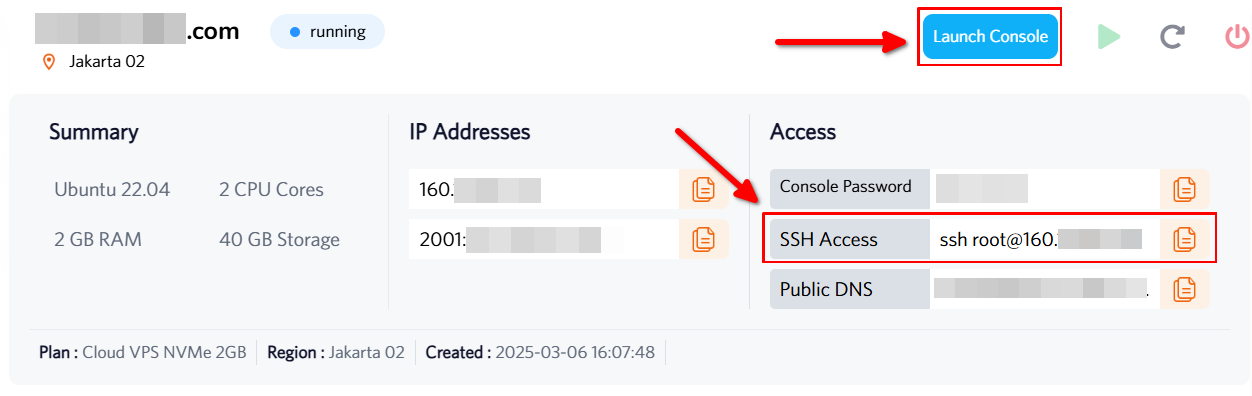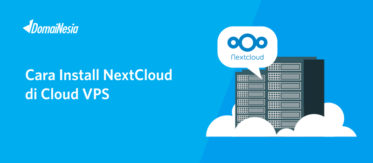Cara Install tcpdump di VPS Linux Untuk Analisis Jaringan
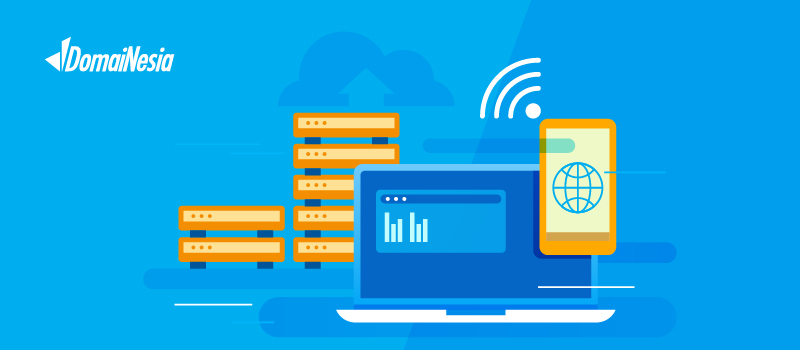
Hai DomaiNesians! Kali ini kita akan menyelami dunia analisis jaringan di VPS Linux dengan alat yang sangat berguna, yaitu tcpdump. Dalam mengelola server atau website, memahami lalu lintas jaringan menjadi hal yang sangat penting untuk menjaga performa dan keamanan. Baik itu untuk mendeteksi masalah koneksi, memantau aktivitas mencurigakan, atau mengoptimalkan server, analisis jaringan adalah kunci. Salah satu solusi terbaik untuk kebutuhan ini adalah tcpdump, sebuah alat berbasis perintah yang powerful untuk menangkap dan menganalisis paket data di jaringan. Yuk, kita pelajari bersama bagaimana cara memasang dan menggunakan tcpdump di VPS Linux!
Mengenal Singkat tcpdump
Analisis jaringan di VPS Linux adalah proses memantau dan memeriksa lalu lintas data yang mengalir melalui server untuk memahami performa, mendeteksi anomali, atau menangani masalah keamanan. Dengan analisis jaringan, kita bisa melihat pola lalu lintas, mendeteksi serangan seperti DDoS, or bahkan mengidentifikasi bottleneck yang memengaruhi kecepatan website. Proses ini sangat penting untuk memastikan server berjalan dengan optimal dan aman dari ancaman.
tcpdump adalah alat berbasis command-line interface (CLI) yang digunakan untuk menangkap dan menganalisis paket data di jaringan. Alat ini sangat populer di kalangan administrator sistem karena ringan, cepat, dan fleksibel. Berbeda dengan alat analisis jaringan lain, tcpdump berjalan langsung di terminal tanpa memerlukan antarmuka grafis (GUI), sehingga cocok untuk VPS yang biasanya dikelola melalui SSH. Dengan tcpdump di VPS Linux, kita bisa merekam lalu lintas jaringan, memfilter data berdasarkan kriteria tertentu, dan menyimpan hasilnya untuk analisis lebih lanjut.
Saat membandingkan tcpdump dengan alat analisis jaringan populer seperti Wireshark, ada beberapa perbedaan mencolok. Wireshark menawarkan antarmuka grafis yang ramah pengguna, memudahkan visualisasi data dengan grafik dan filter interaktif. Namun, Wireshark membutuhkan sumber daya yang lebih besar dan kurang praktis untuk VPS dengan spesifikasi rendah atau lingkungan tanpa GUI. Sebaliknya, tcpdump berbasis CLI, sehingga lebih ringan dan ideal untuk server Linux. Meski tcpdump tidak memiliki visualisasi seperti Wireshark, fleksibilitasnya dalam memfilter dan menangkap paket secara real-time membuatnya sangat andal untuk analisis jaringan di VPS Linux.
Mengapa Butuh Analisis Jaringan di VPS Linux?
Analisis jaringan di VPS Linux dengan tcpdump sangat berguna dalam berbagai skenario:
- Ketika website mengalami penurunan performa, kita bisa menggunakan tcpdump untuk memeriksa apakah ada lonjakan lalu lintas yang tidak wajar.
- Dalam kasus keamanan, tcpdump membantu mendeteksi aktivitas mencurigakan, seperti upaya login berulang atau serangan jaringan.
- Bagi developer, tcpdump berguna untuk debugging aplikasi yang bergantung pada komunikasi jaringan, seperti API atau layanan berbasis cloud.
tcpdump memiliki beberapa limitasi yang perlu diingat:
- Karena berbasis CLI, pengguna perlu memahami perintah dasar Linux dan struktur jaringan untuk memanfaatkannya secara maksimal.
- tcpdump tidak menyediakan visualisasi data seperti Wireshark, sehingga analisis mendalam mungkin memerlukan alat tambahan.
Mengakses Cloud VPS Linux Dengan SSH
Nah DomaiNesians! Setelah memahami pentingnya analisis jaringan dan peran tcpdump, kini saatnya kita mulai langkah praktis untuk menginstal dan menggunakan alat ini. Untuk memulai, kita perlu mengakses Cloud VPS Linux terlebih dahulu. Dalam panduan ini, kita menggunakan VPS dengan sistem operasi Ubuntu 22.04. Perlu diingat, antarmuka atau perintah mungkin sedikit berbeda jika menggunakan versi atau distro Linux lain, seperti CentOS atau Debian. Selain itu, jenis lisensi VPS juga bisa memengaruhi konfigurasi tertentu.
Jika belum memiliki VPS, segera kunjungi Paket Hosting DomaiNesia atau jelajahi Cloud VPS Termurah dan Mudah di DomaiNesia untuk memulai. Setelah memiliki VPS, langkah pertama adalah mengaksesnya melalui terminal SSH atau Console MyDomaiNesia. Jika lupa dengan alamat IP VPS, kita bisa memeriksanya di Dashboard VPS MyDomaiNesia. Pastikan koneksi SSH sudah aktif sebelum melanjutkan ke langkah berikutnya.
Menginstall tcpdump di Cloud VPS
Setelah berhasil mengakses Cloud VPS, langkah pertama yang perlu dilakukan adalah memperbarui sistem untuk memastikan semua paket berada pada versi terbaru. Jalankan perintah berikut untuk memperbarui dan meningkatkan sistem:
|
1 |
sudo apt update && sudo apt upgrade -y |
Setelah sistem diperbarui, kita bisa mulai menginstal tcpdump. Perlu diketahui, tcpdump sudah terpasang secara bawaan di beberapa distribusi Linux, seperti Ubuntu atau Debian tertentu. Namun, jika belum terpasang, proses instalasinya sangat mudah dan bergantung pada distribusi Linux yang digunakan.
Untuk sistem berbasis Ubuntu atau Debian, instal tcpdump dengan perintah berikut:
|
1 |
sudo apt install tcpdump -y |
Bagi pengguna distribusi berbasis RHEL, CentOS, atau Fedora, gunakan perintah berikut:
|
1 |
sudo yum install tcpdump |
Jika menggunakan sistem yang mendukung DNF, seperti Fedora versi terbaru, jalankan perintah ini:
|
1 |
sudo dnf install tcpdump |
Setelah instalasi selesai, kita bisa memverifikasi versi tcpdump yang terpasang dengan perintah:
|
1 |
tcpdump --version |
Perintah ini akan menampilkan informasi versi dan memastikan tcpdump siap digunakan untuk analisis jaringan.
Penggunaan Dasar tcpdump di Cloud VPS
Setelah tcpdump terinstal, kita bisa mulai menggunakannya untuk memantau lalu lintas jaringan di VPS. tcpdump memiliki struktur perintah yang sederhana namun sangat fleksibel, yaitu:
|
1 |
tcpdump [opsi] [ekspresi] |
Berikut penjelasan struktur tersebut:
- Opsi: Parameter yang mengatur perilaku tcpdump, seperti antarmuka jaringan yang dipantau atau jumlah paket yang ditangkap.
- Ekspresi: Filter untuk mempersempit data yang ditangkap, seperti alamat IP, port, atau protokol tertentu.
Untuk memulai pemantauan lalu lintas jaringan secara langsung, cukup jalankan perintah berikut:
|
1 |
tcpdump |
Perintah ini akan menangkap semua paket data yang melewati antarmuka jaringan default. Namun, untuk analisis yang lebih spesifik, kita bisa mengkombinasikan opsi dan ekspresi. Contohnya, untuk memantau lalu lintas pada antarmuka eth0 dengan batas 20 paket, gunakan perintah:
|
1 |
tcpdump -i eth0 -c 20 |
Penjelasan perintah di atas:
- -i eth0: Menentukan antarmuka jaringan yang dipantau (eth0).
- -c 20: Membatasi jumlah paket yang ditangkap menjadi 20.
Kita juga bisa menyimpan hasil tangkapan tcpdump ke dalam file untuk analisis lebih lanjut dengan perintah:
|
1 |
tcpdump -w namafile.pcap |
Penjelasan perintah di atas:
- -w: Menyimpan output ke file.
- namafile.pcap: Nama file dengan format .pcap, yang merupakan standar untuk menyimpan data paket jaringan.
Format file .pcap adalah format standar yang digunakan oleh banyak alat analisis jaringan, termasuk tcpdump dan Wireshark. File ini menyimpan data paket secara terstruktur, memungkinkan kita untuk membukanya kembali dengan tcpdump atau mengimpornya ke Wireshark untuk analisis visual. Format ini sangat berguna karena kompatibel dengan berbagai alat dan mendukung analisis offline.
Lalu Lintas Jaringan VPS Jadi Termonitor
Kita telah menjelajahi langkah demi langkah cara menginstal dan menggunakan tcpdump untuk analisis jaringan di VPS Linux. Mulai dari memahami pentingnya analisis jaringan, mengenal tcpdump sebagai alat yang ringan dan fleksibel, hingga mempelajari cara mengakses VPS, menginstal tcpdump, dan menjalankan perintah dasar untuk memantau lalu lintas jaringan. Dengan tcpdump, kita bisa mendeteksi masalah jaringan, meningkatkan keamanan server, dan mengoptimalkan performa website dengan lebih mudah.
Selamat kepada DomaiNesians yang telah berhasil mengikuti panduan ini! Sekarang, lalu lintas jaringan di VPS sudah bisa termonitor dengan baik. Jangan lupa untuk terus menjelajahi fitur tcpdump yang lebih kompleks, seperti filter lanjutan atau analisis file .pcap, untuk kebutuhan yang lebih spesifik. Sampai jumpa di artikel dan panduan DomaiNesia lainnya!